입사하기 전에 알면 좋은 왕초보를 위한 엑셀 가이드 3탄
신입 사원이면 당연히 알고 있다고 생각하는 내용들에 대해 실전압축 가이드를 알려 드립니다.
이번 편은 편집하기 입니다.
셀 내용을 바꾸는 방법에 대해 알아봅시다.
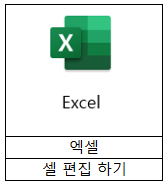
1. 셀 한번 클릭 후 내용 작성하기 (기존내용 변경)
편집을 하고자 하는 셀을 한번 클릭한 후, 아래와 같이 "선택" 상태 일 때 타이핑을 하여 값을 입력한다.
해당 액션은 기존의 셀 내용을 모두 지우고 새로 입력하는 값을 적용합니다.

2. 셀 두번 클릭 후 내용 작성하기 (셀 내용 편집)
값을 바꾸고자 하는 셀을 선택한 후 한번 더 클릭한다.
선택된 셀을 한번 더 누르면 셀 편집모드 상태가 되며, 해당 액션은 기존의 셀 내용에서 일부를 수정할 때 사용한다.
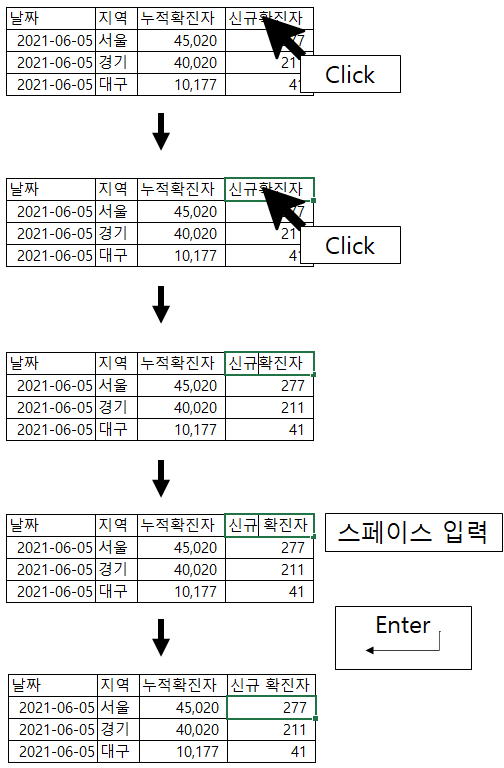
3. 셀 선택 후 편집모드 단축키 F2
2번과 동일한 효과를 낸다. 선택한 셀을 편집모드로 변경할 때 유용하게 사용한다.
해당 셀의 가장 오른편에 편집 커서가 생긴다.

4. 서식 입력 줄 클릭
2번과 동일한 효과를 낸다.
셀 선택 후 "수식입력줄"에서 값을 수정하고자 하는 위치를 선택하여 수정한다.

만약 수식입력줄이 안보인다면
메뉴의 보기 - 표시 - 수식입력줄 체크를 하면 보이게 된다.

다음 편은 워크시트 이해하기 입니다.
반응형
'기획 > 엑셀' 카테고리의 다른 글
| [엑셀가이드 - 왕초보] ep5. 엑셀 워크시트가 뭐에요? 2탄 (0) | 2021.06.11 |
|---|---|
| [엑셀가이드 - 왕초보] ep4. 엑셀 워크시트가 뭐에요? (0) | 2021.06.09 |
| [엑셀가이드 - 왕초보] ep2. 엑셀 어떻게 저장하나요? (0) | 2021.06.07 |
| [엑셀가이드 - 왕초보] ep1. 엑셀 어떻게 켜나요? (0) | 2021.06.06 |
| [엑셀가이드-프롤로그] 신입 사원, 엑셀 할 줄 알아요? (0) | 2021.06.06 |



